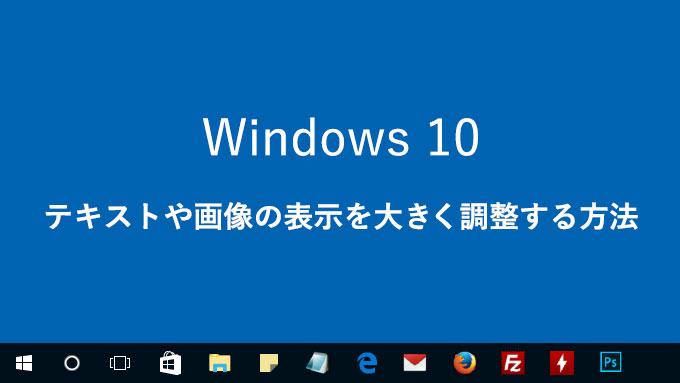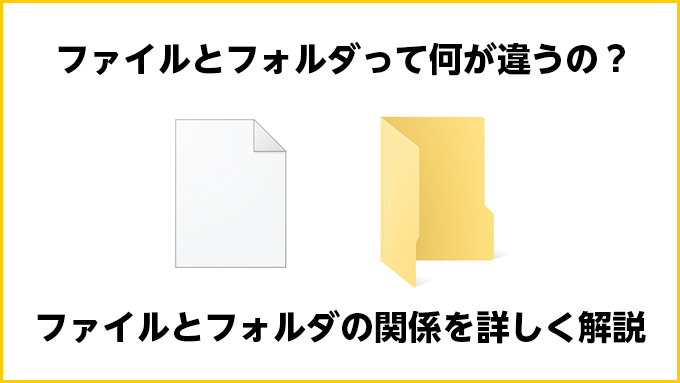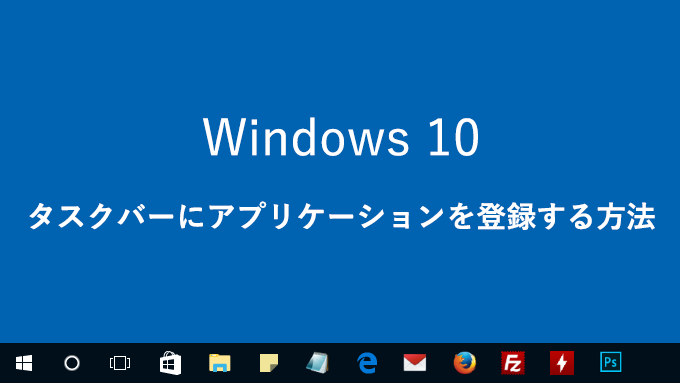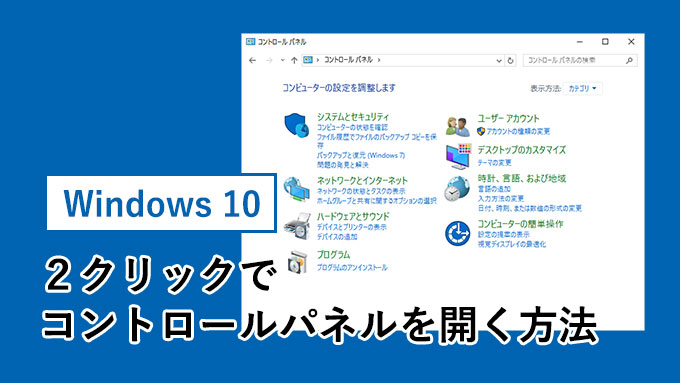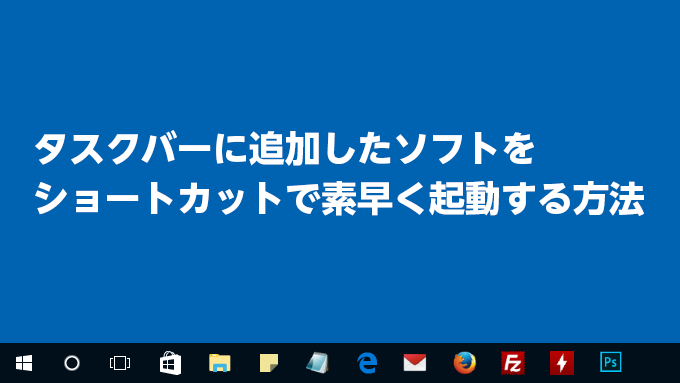メモリの使用率が高くなるとパソコンの動作が遅くなり快適な操作が困難になります。
メモリの使用率が高くなる原因として以下のパターンが多いです。
- パソコンの電源を入れた際に立ち上がるアプリ(ソフト)が多い(常駐プログラム)
- 複数のソフトを起動している
- そもそもメモリの容量が少ない
パソコンの動作が遅いな、と感じた時はメモリの使用率を確認してみましょう。
メモリについて詳しく知りたい場合はこちらの記事がおすすめです。
関連記事⇒メモリとは
操作方法の解説
Step1 タスクマネージャーを開く
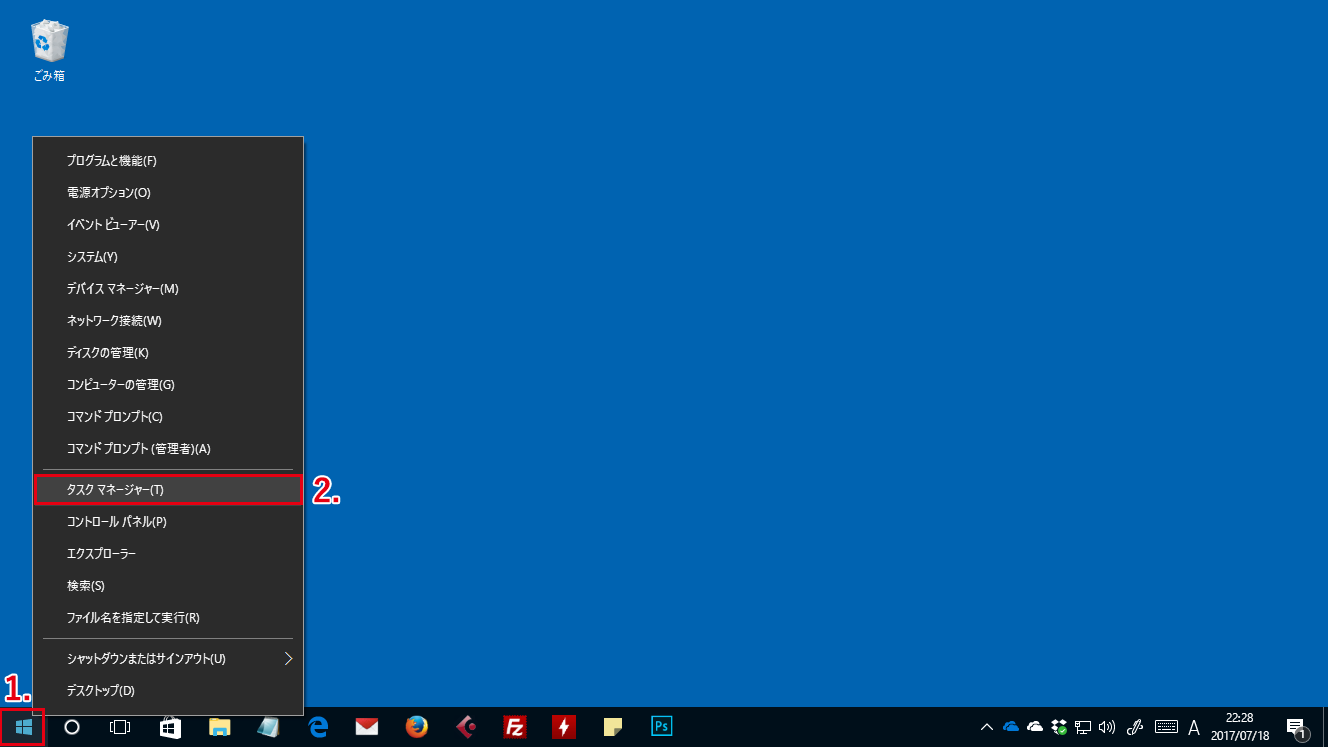
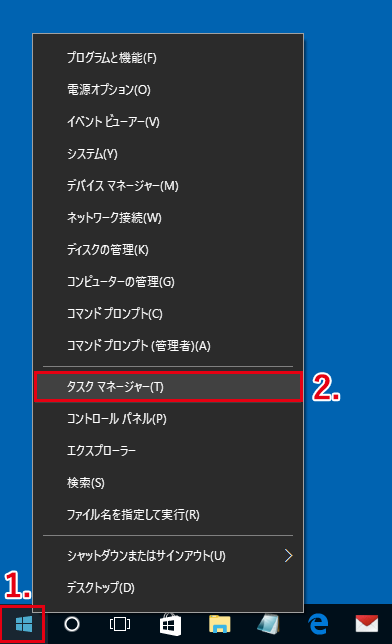
- Windows(ロゴ)キーを右クリック。またはショートカットキー「Windowsキー+X」を押しメニューを開きます。
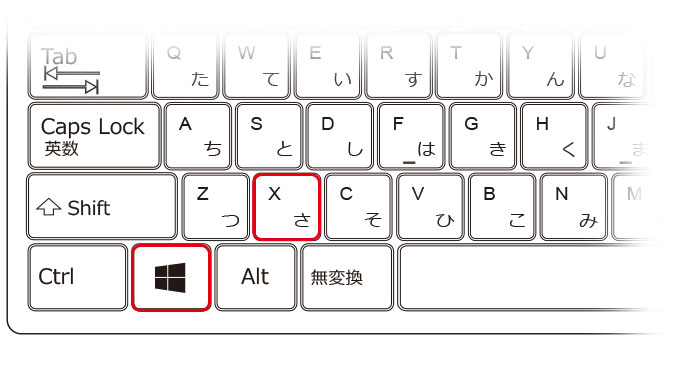
- メニューから「タスクマネージャー」をクリッックします。
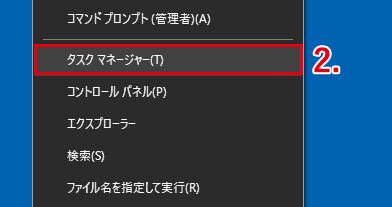
Step2 タスクマネージャーの確認

↑タスクマネージャーが簡易表示の場合は「詳細」をクリックして詳細表示に切り替えてください。
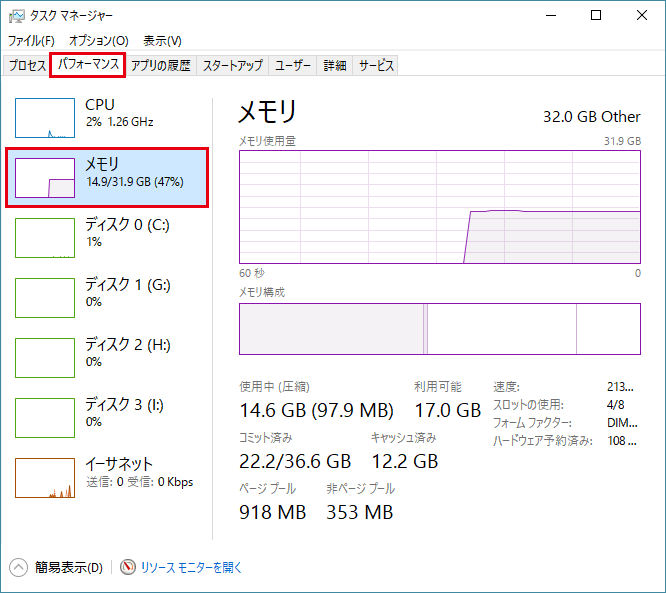
- タスクマネージャーが開き、パフォーマンスタブ内の項目メモリにメモリの使用率が記載されています。
このパソコンのメモリの使用率が47%ということがわかります。
メモリの使用率を確認する方法は以上です。